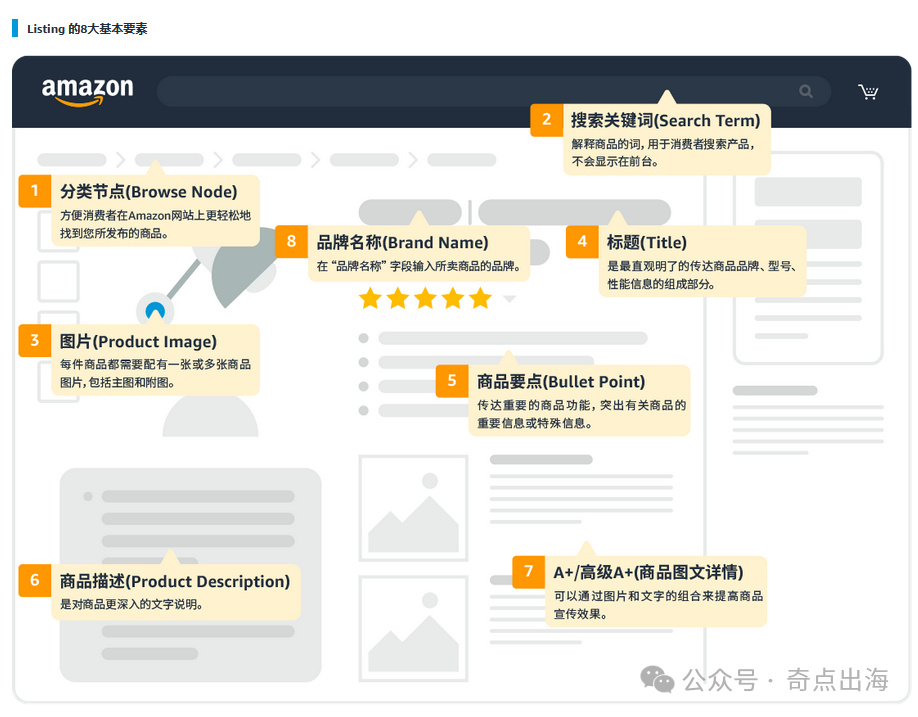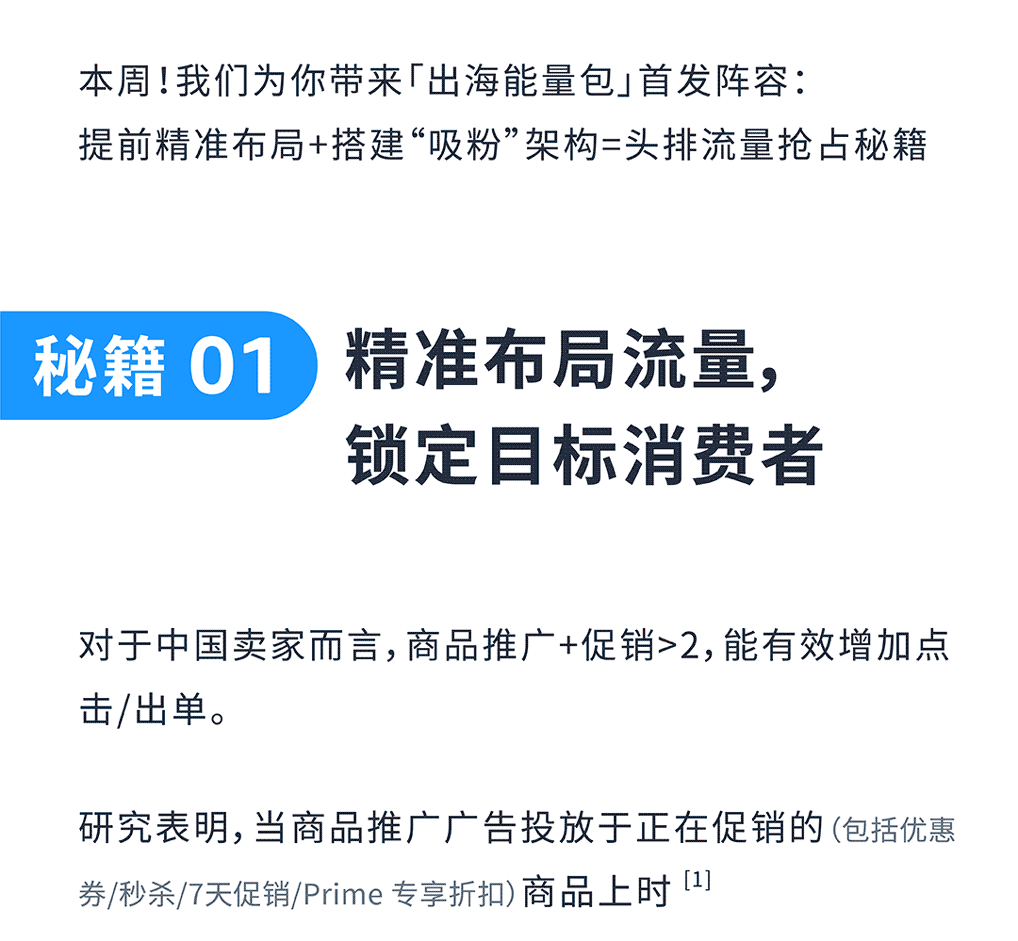亚马逊产品上架全流程!不信你看完还不会!
在写listing之前,listing的结构与撰写规则肯定是要先了解清楚的,前些天我们给大家分享过相关的内容,大家可以看看这里:亚马逊新品的地基你打好了吗?收下这份Listing攻略!
在我们了解了平台要求后,就该上架产品了。上架可以看作是我们亚马逊启程之路的第一站,完成上架,你就算是迈出亚马逊出海之路的第一步了。
好了,今天小波儿就来给大家详细说说产品上架及批量上传流程。

首先,进入亚马逊后台选择“库存-添加新商品”(Inventory-Add a Product)
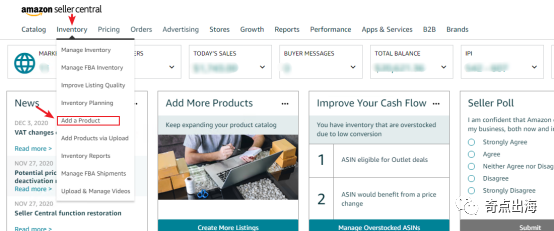
然后会跳转到这个界面,点击红色方框内的选项,意思是“我要添加未在亚马逊上销售的新商品”,即我们所说的“上架“。(I’m adding a product not sold on Amazon)
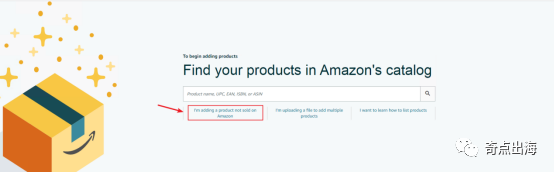
接着就到了选择商品类别页面,在这里你要选择你即将销售产品的所属类目。
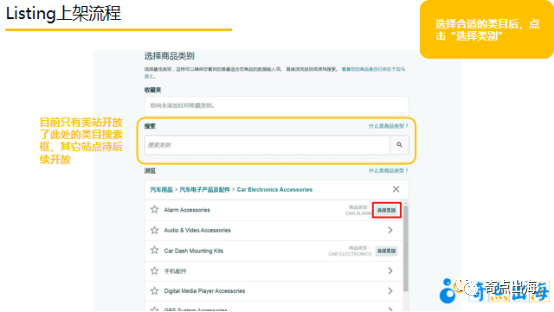
这里小波儿要提醒大家,产品上架前要了解亚马逊平台的禁/限售商品以及需要的认证噢!可以参考小波的这篇文章:商品上架后却被禁售!杜绝这种入门级别的错误吧!
选择好产品类别后,就要开始创建产品listing了。
当我们创建listing的时候,可以考虑先把一些必填的信息填上,完成创建,后期在商品上架前再补全商品的其他信息。
带星号以及标红的选项都是必填的,否则到最后会无法完成创建。(类目不同必填信息也会发生变化,大家按实际提示为准)
另外,有一点也要注意,在图中有一个“高级视图”选项,即下图右上角红框圈出处。
如果我们在填写完所有的必填选项后,仍旧无法保存,我们可以尝试打开高级视图,之后可以看到更多必填的详情信息,填写完后就可以保存了。
为了方便大家阅读,小波将以图文结合的形式讲一下一些必填的信息以及需要注意的点。
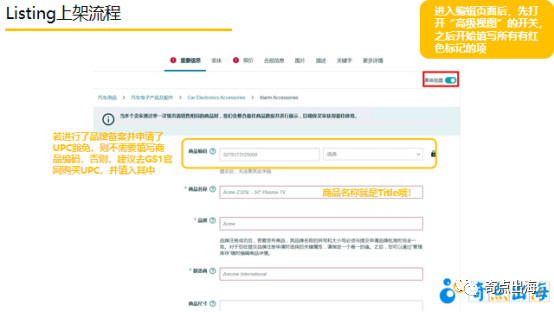
商品编码(Product ID)
即图中黄框圈起来的地方。如果你已经注册了品牌并申请了UPC豁免则无需填写,若没有注册品牌,建议去UPC官网购买正规UPC码。当然也可以去
https://www.barcodestalk.com/bar-code-numbers
购买,价格会比官网的小批量价格便宜些。
千万要记得,购买的UPC一定要有证书亚马逊才会认可!
小波建议大家尽量为自己的产品注册品牌,对产品和店铺都有很多好处,可以看小波写的这篇文章还在犹豫亚马逊注册商标的事?看完这篇文章帮你决定!
(如果大家想注册品牌,但没有认识靠谱的人,可扫描文末的二维码与我们联系,我们会为大家提供优质的全球商标注册代理服务)
商品名称(Title)
可填写文本字符,最多可填写200个字符。具体要求可以参考亚马逊新品的地基你打好了吗?收下这份Listing攻略!
品牌名(Brand)
可填写字母数字字符,字符不得超过100个。
制造商信息(Manufacturer)
可填写字母数字文本,最短1个字符,最长40个字符。
填写完以上四点,那么重要信息的必填项也就完成了。下面还有商品尺寸、颜色、名称等信息,大家按照实际情况填写,若没有标红可先不填。
如果有变体,选择变体主题,即产品哪里不一样。比如说产品的颜色不同,那我们选择的变体主题就是颜色,然后填写具体的颜色属性以及每种颜色的sku信息等。
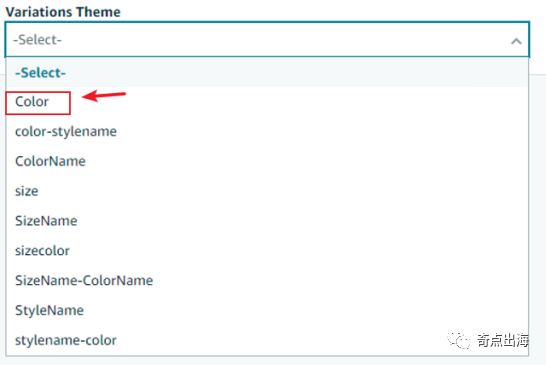


接下来就进入产品报价页面了。
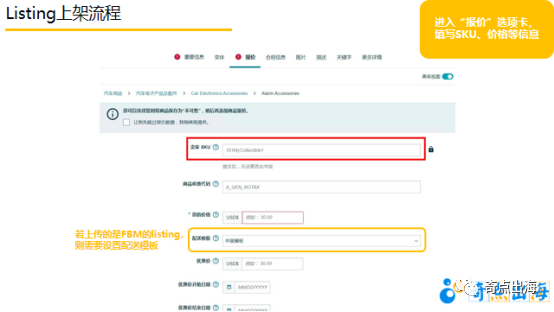
---卖家SKU(Seller SKU)
SKU是卖家内部自己设置的编码,方便卖家后续对更多的产品进行分类处理。如果在这里没有输入SKU,亚马逊就会随机创建一个又长又难记的编码,后期处理起来就会比较麻烦。所以建议大家可以用“品牌+开发者+站点+产品编号”的形式对SKU进行命名,方便后期管理。
另外,卖家SKU出现的位置有可能不一定会在报价里,它有可能会出现在重要信息、更多细节等处,如果没在报价选项卡中看到,可以去其它地方找找。
---配送模板(Shipping-Template)
如果你是做FBA则不需要选择和设置,如果是FBM就需要填写。
---售价以及市场建议价(Your Price & Standard Price)
售价中要填的是商品的实际出售价格,市场建议价填写的价格要比实际出售价格高,填写完成后会在前台显示划线价,给客户一种占到了便宜的错觉。如下图蓝框内的价格展示,划掉的价格为市场建议价,没有划掉的就是实际出售价格。
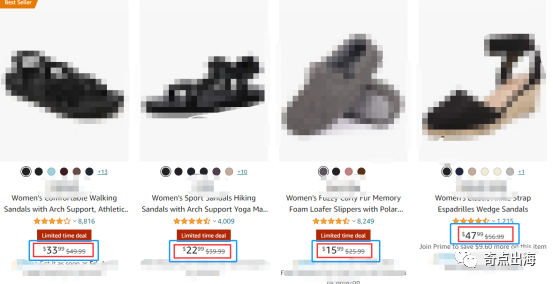
---最大商品订单购买数(Max Order Quantity)
建议大家最大订单购买数量设置为3-10,防止后期运营过程中出现折扣设置错误或者对家恶意下单,产品一下被买空造成巨大损失的情况。
---处理时间(Handle Time)
handle time只有FBM才需要填写,当有人下了FBM单后,如果订单在两天之内可发出,那这里就不需要填写,因为后台默认发货时间是1-2天。但如果我们没法在两天内发出,就需要按实际发货时间填写,当然,正常3天内发货是最理想的,客户会更容易接受,不至于申请取消订单。
---礼品信息及包装(Offering Can Be Gift Messaged and Gift-wrap Available)
这里可填可不填,但是我们建议最好是填。如果后期有消费者想买你这个商品送朋友,但是你这里没有礼品袋包装,那么可能会选择有礼品袋包装的其它店铺购买。
---商品发货日期及补货日期
这项大家根据实际情况填写即可。
---产品状况(Condition)
这项一定要选择“全新”或者“New”。
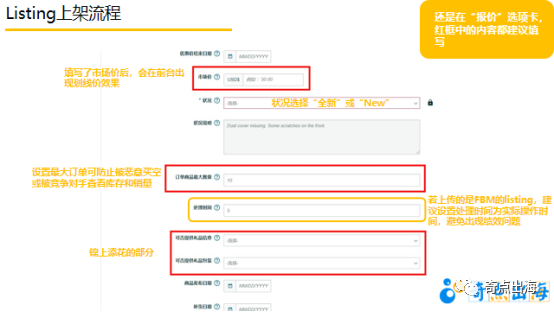
---配送渠道(Fulfilment Channel)
选择自配送就是我们常说的FBM发货,选择亚马逊配送就是FBA配送。后期想换模式也是可以在管理库存页面直接变更的。
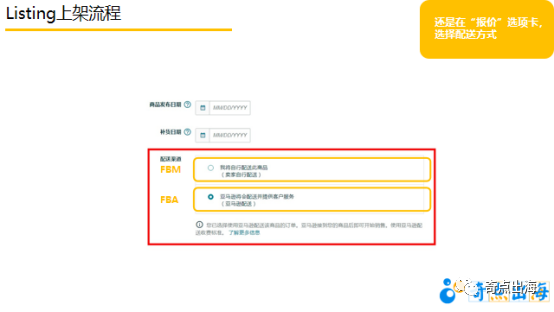
有些卖家会说,如果我的商品带电,但是想不填写带电信息蒙混过关行不行?哎,这个答案已经很明显了。大家好好想想,产品上架前被发起危险品审核划算还是产品已经卖爆了突然因为危险品审核停售划算啊?
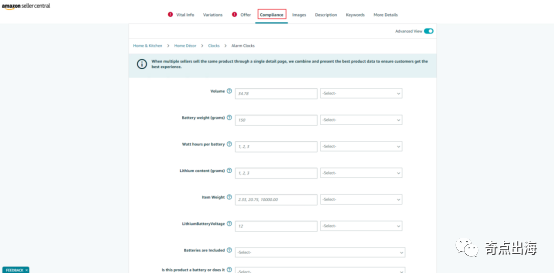
图片加视频一共可以上传10张,一般我们建议图片+视频的数量等于7,因为超过7张之后的图片在前台显示时将会被叠加。在我们还没准备好商品的全部图片时,可以先上传一张图完成创建过程,之后再添加。
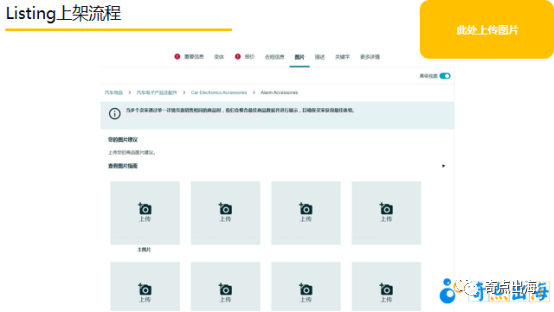
第七张图我们可以上传视频代替,但是要注意!上传视频的界面不在这里,要完成listing的编辑并保存后再去“库存-上传和管理视频”操作!
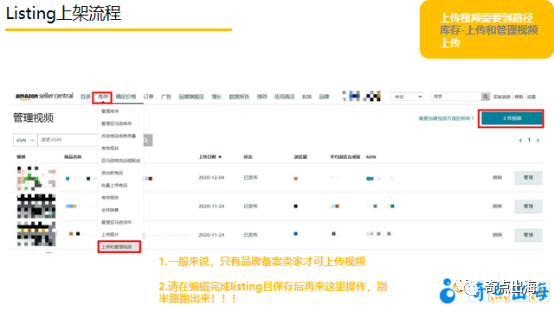
我们可以把文本复制到长描述的框里放着,以完成listing的创建,然后到A+页面的编辑器中去编辑图文版品牌描述。为什么要直接使用A+呢?大家可以看看这篇文章:这项功能将被永久禁用?无品牌卖家该如何生存?
在写产品描述时,许多没有注册品牌的卖家写产品描述都喜欢用HTML标记。但是亚马逊宣布在2021年6月27日将不再支持在商品描述中使用HTML标记,并将停止显示其HTML格式。
这里再强调一下品牌的重要性,只有品牌卖家才可以使用 A+。
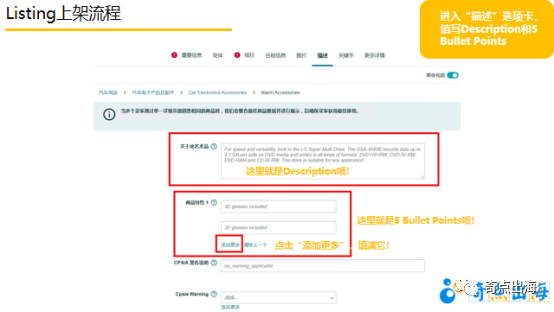
标题、五点、描述与搜索词需要有效的关键词调研的支撑,后续小波会再写一篇关于关键词调研的文章,大家可以持续关注一下。
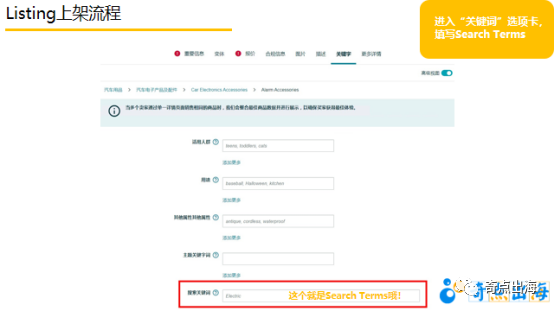
根据自己的产品实际情况填写更多详情,让消费者对产品更加了解。
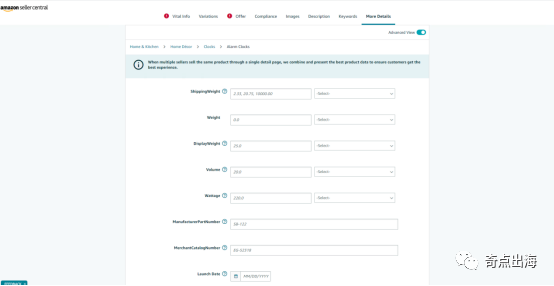
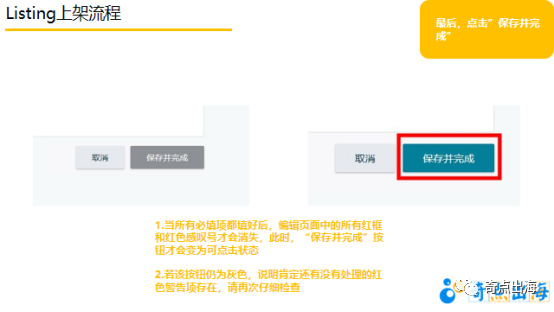

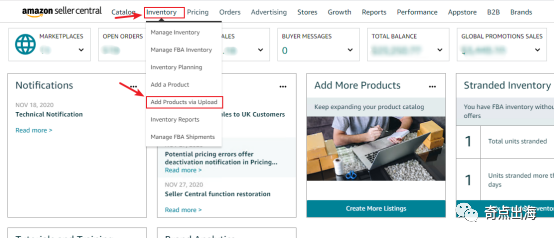
选择即将批量上传的产品类目。
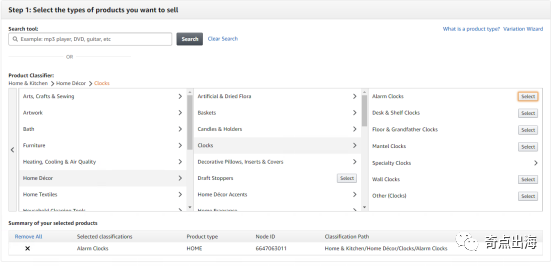
一种是高级模式,另一种是自定义模式。
高级模式:

自定义模式:
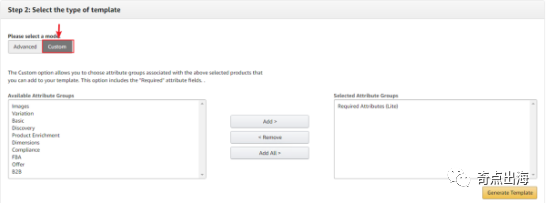
高级模式包含了以上所选商品关联的所有属性组,而自定义模式可以自行选择与以上所选商品关联的属性组并添加到模板。
如果是第一次批量上传产品,就选择高级模式,直接把所选商品的属性组全部下载下来。
下载好表格后我们可以看到很多不同的表格,有人会问这些表格全部都需要填写吗?当然不是哈,我们需要填写的是左下角箭头指向的“Template”表格。
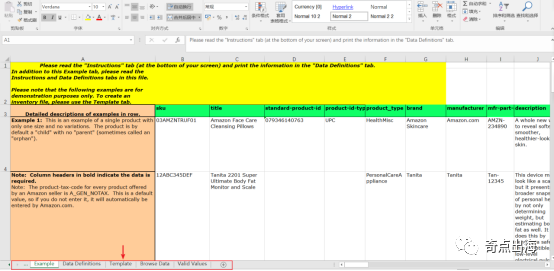
进入template表格后会看到很多密密麻麻的空格,其实我们真正需要填写的只有一部分,下面我就简单的跟大家讲一下哪些地方是需要我们填的。
使用表格上传只要把必填的信息填上就可以上传了。

(1)Product Type(产品类型)
(2)Seller SKU(卖家SKU)
(3)Brand Name (品牌名称)
(4)Product ID (产品ID)
(5)Product ID Type (产品标识类型)
(6)Product Name (产品名)
(7)Recommended Browse Nodes (推荐的浏览节点。这个是当你填写完Product Type的时候会自动在表格中生成的,选择它即可)
(8)Manufacturer (制造商)
(9)Standard Price (标准价格)
(10)Quantity (数量。如果你是做FBA就填0,因为等你的产品在亚马逊入库后,后台是会直接录入产品数量的,若你是做FBM,则需要填你将在平台上面卖的产品数量)
(11)Main Image URL (产品主图)
这里提示一下大家,图片可以选择先不填,如果需要填的卖家要把产品图片生成URL链接,然后把URL链接填入。其它附图也可以用同样的方法上传,当然,也可先不填,等批量上传完成之后再去后台上传。如图:

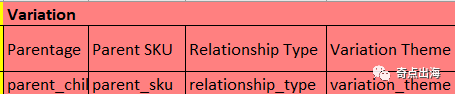
产品有变体就填,没有变体就不用填。
父体那栏不需要填写这个属性,子体需要填,就等同于告诉系统儿子的爸爸是谁。
一般我们选择Variation填写就好,同样的父体那栏不需要填写,子体填。
如果是产品的颜色不同,那么我们就选择 colorname;如果是产品的样式不同,就填写Style Name,大家根据自己产品的实际情况填写即可。

产品五点描述,与产品描述一样,如果已经写好了就把描述填写上去,但如果还没写好,可以先填写一段简短的话,要不然没法成功上传表格。同样是后期可修改。

其它信息里面,这几项是要填的:
建议填写,防止出现提交错误。
这项是需要填写的,如果已经写好了就把描述填写上去,但如果还没写好,可以先填写一段简短的话,要不然没法成功上传表格。这项后期可修改。
其它的基本是可填可不填。各个产品的类目不同所需要填写的资料也是不同的。
另外还有一点很重要的是产品的状态一定要填“全新(New)”,否则会出现无法上传或者其它错误的可能。
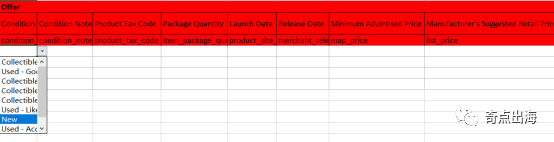
以上信息都填写好了,下面我们进行表格上传。回到亚马逊后台点击上传库存文件界面,选择我们刚刚写好的表格,然后提交即可。
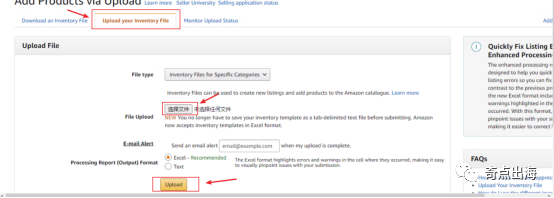
上传表格显示可能需要等待一下,这时候我们可以监控上传状态界面查看上传状态。
如果出现报错无法上传,那么就在这把表格下载下来查看是哪个地方没有填写或填写错误,错误的地方会有标红提示。

以上就是产品上架全流程啦!怎么样?是不是简直详细到“令人发指”!